视频音画不同步怎么办?win10视频声音字母不同步解决方法
作者:佚名 来源:雨林木风 2018-06-26 13:24:12
视频音画不同步怎么办?当我们在Win10系统下载下载了日韩剧、美剧、国外影片到电脑上播放的时候往往会遇到字母和画面不同步的现象。出现这样的现象是由于影片的字幕本身是外语字母后来经过重新翻译导致字母画面不同步,这样的问题经常会有遇到,针对这样的问题在本文中小编给大家分享下有效的解决方法。
win10视频声音画面不同步解决方法:
1、首先打开电影视频进行播放;
2、在播放的视频画面中单击右键,选择【声音】-选择【声音控制】,如图:
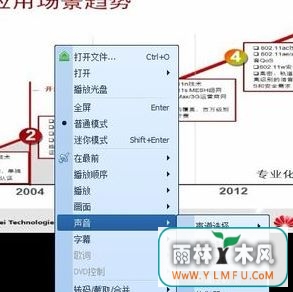
3、此时弹出【播放效果调节】,会看到一个【声音同步】选项,右边的箭头是提前,左边的箭头是推后。
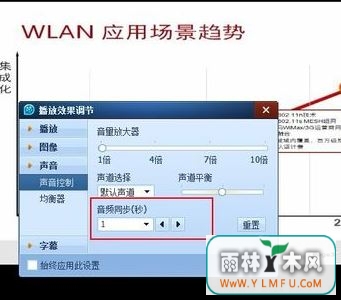
4、在调节界面中根据自己的需求,调整到画面和声音同步为止。
以上是QQ影音的调节方法,下面再给大家介绍下暴风影音调节时间的方法:
1、在暴风影音界面将鼠标放在播放画面上时,画面顶部分出现一个如图所示的工具条,右上角选择【音频】;
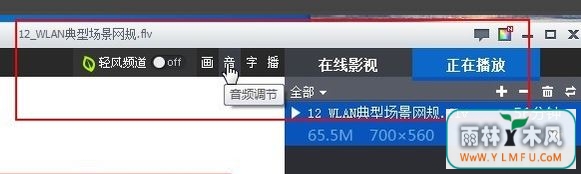
2、使用【声音提前】,【声音推后】按扭来调节使画面和声音同步,如下图所示:
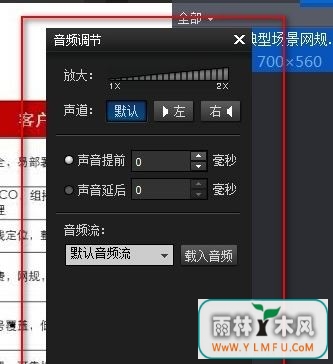
以上便是winwin7小编给大家分享的关于win10系统视频画面字母不同步的解决方法!
相关阅读
- 热门手游
- 最新手游
- 本类周排行
- 本类总排行

























